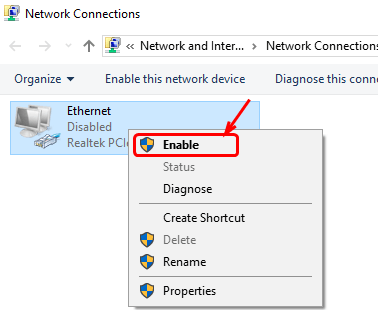مواد جي جدول
وائي فائي نيٽ ورڪ ڪنيڪشن زندگي جي ضرورتن مان هڪ بڻجي چڪو آهي. بدقسمتي سان، لڳي ٿو ته هڪ ڊوائيس جو ڪو مقصد نه آهي جيڪڏهن ان وٽ مضبوط وائي فائي نيٽ ورڪ ۽ انٽرنيٽ نه آهي.
ان کان علاوه، ٽيڪنالاجي جو سڀ کان وڌيڪ شاندار ٽڪرو جيڪو ڪڏهن به انساني نسل لاء متعارف ڪرايو ويو آهي HP ليپ ٽاپ ۽ ڪمپيوٽر آهن. پر اهڙي اعليٰ ٽيڪنالاجي اچي ٿي پنهنجي مسئلن ۽ غلطين جي پنهنجي سيٽ سان. مثال طور، HP ليپ ٽاپ استعمال ڪندڙن جي وچ ۾ HP وائي فائي جي ڪم نه ڪرڻ بابت سخت پريشاني پيدا ٿي وئي آهي.
جيڪڏهن توهان HP نيٽ ورڪ سان لاڳاپيل ڪنهن به مشڪلاتن کي حل ڪرڻ جو تجربو ڪيو آهي ته پوءِ هي مضمون توهان لاءِ آهي. HP ليپ ٽاپ کي وائي فائي نيٽ ورڪ سان نه ڳنڍي رهيو آهي ان کي حل ڪرڻ لاءِ انٽرنيٽ جا مختلف مسئلا ۽ طريقا ڳولڻ لاءِ پڙهو.
HP ڊوائيسز جو مختصر تعارف
Hewlett Packard، عام طور تي HP جي نالي سان مشهور آهي، هڪ معروف ٺاهيندڙ آهي. اعليٰ درجي جي سمارٽ ڊوائيسز، بشمول ليپ ٽاپ، پرنٽر، ڪمپيوٽر پي سي، ۽ وڌيڪ. HP IT صنعت ۾ پنهنجي شاندار ۽ شاندار ڪمپيوٽرن جي ڪري مشهور آهي.
ڏسو_ پڻ: بهترين وائي فائي واٽر سينسر - تبصرا & ھدايت خريد ڪرڻHP وٽ سمارٽ ڊوائيسز جو وسيع رينج آهي جيڪي صارف جي مختلف ضرورتن کي پورو ڪن ٿا. HP ليپ ٽاپ وٽ اختيار آھن، ڇا توھان چاھيو ٿا ھڪڙو سستو ليپ ٽاپ انٽرنيٽ براؤز ڪرڻ لاءِ يا پيچيده ڪمن کي انجام ڏيڻ لاءِ ھڪ قابل اعتماد مشين.
ڇو HP ليپ ٽاپ وائي فائي نيٽ ورڪ سان ڳنڍيل آھي پر وائرليس ڪنيڪشن ڇو نه آھي
توھان کان اڳ تمام غصي ۾ وڃو ۽ HP سپورٽ اسسٽنٽ سان رابطو ڪريو، توھان کي پھريائين سمجھڻ گھرجي وائي فائي ۽ وائرليس جي وچ ۾ فرقاڻ نشان ٿيل
- پاور سائيڪل وائرليس اڊاپٽر يا روٽر
ڪم ڪرڻ لاءِ HP ليپ ٽاپ وائي فائي لاءِ ٻيو عام ۽ اثرائتو حل توهان جي انٽرنيٽ جي اڊاپٽر يا روٽر کي ٻيهر شروع ڪرڻ آهي. وائرليس اڊاپٽر ڊرائيور، سافٽ ويئر جي خرابي، وغيره ۾ هڪ ٽيڪنيڪل خرابي يا خرابي جلدي ٿي سگهي ٿي، جيڪا ان جي وائرليس نيٽ ورڪنگ کي سست يا محدود ڪري سگهي ٿي.
جيڪڏهن وائي فائي روٽر ڊگهي عرصي تائين آن آهي، ان کي ٿوري دير لاءِ بند ڪريو. ان کي بند ڪرڻ ان جي سسٽم ۾ ڪنهن به خرابي کي حل ڪري ڇڏيندو ۽ ان جي آپريشن کي ڊفالٽ سيٽنگن ۾ آڻيندو. نتيجي طور، توهان جي ڊوائيس هڪ مستحڪم انٽرنيٽ ڪنيڪشن حاصل ڪري سگهي ٿي. ھن طريقي تي عمل ڪرڻ لاءِ ھيٺ ڏنل قدمن تي عمل ڪريو:
- انٽرنٽ ڪيبل کي ان پلگ ڪريو جيڪو وائي فائي سگنل کڻي وڃي پنھنجي HP ليپ ٽاپ تي
- راؤٽر کي ھٿ ڪريو ۽ پاور بٽڻ کي دٻايو جيستائين انٽرنيٽ لائٽ بند نه ٿئي. مڪمل طور تي هيٺ ڪريو
- جڏهن اهو پاور بند ٿي وڃي ته ان جي AC اڊاپٽر کي پاور سورس مان ڪڍو
- 15 سيڪنڊن جو انتظار ڪريو ۽ اڊاپٽر کي پاور سورس ۾ پلگ ان ڪريو.
- ان کي سوئچ ڪريو ۽ ان کي وقت ڏيو ته وائي فائي ڪنيڪشن مستحڪم آهي
- سسٽم جي بحالي کي هلايو
جيڪڏهن انهن مان ڪو به طريقو توهان جي وائي فائي مسئلي کي حل نٿو ڪري، سسٽم جي بحالي آخري حل آهي. هتي آهي توهان اهو ڪيئن ڪري سگهو ٿا:
ڏسو_ پڻ: 2023 ۾ ميڪ لاءِ بهترين وائي فائي پرنٽرقدم # 01 پنهنجي HP ليپ ٽاپ کي هارڊ ري سيٽ ڪريو
قدم # 02 جڏهن توهان جو ليپ ٽاپ ريبوٽ ٿئي۽ ونڊو لوگو جي ظاهر ٿيڻ جو انتظار ڪريو
Step # 03 هڪ دفعو توهان ڏسندا Recovery Screen ، ڪلڪ ڪريو Advanced Options
مرحلا # 04 Advanced Options جي ڊائلاگ باڪس ۾، بحال پوائنٽ چونڊيو جيڪو ڪم نه ڪيو
قدم # 05 تي ڪلڪ ڪريو “ اڳيون” ۽ منتخب ڪندي پنهنجي عمل جي تصديق ڪريو “ختم“
نتيجو
HP ڪمپيوٽرن کي گهٽ ٽيڪنيڪل مسئلن کي منهن ڏيڻ لاءِ مشهور آهن. تنهن هوندي، جيڪڏهن اڃا تائين، توهان جي HP ڊوائيس ڪنهن به وائي فائي جي مسئلن مان گذري ٿي، اسان 13 مؤثر طريقي سان حل ڪرڻ جا طريقا بيان ڪيا آهن. طريقا صرف HP ليپ ٽاپن لاءِ آهن جن سان ونڊوز 10 يا 7.
انٽرنيٽ ڪنيڪشن.وائي فائي وائرليس اڊاپٽر اهو ذريعو آهن جيڪي توهان کي انٽرنيٽ سگنل فراهم ڪن ٿا. آسان لفظن ۾، وائي فائي نيٽ ورڪ هڪ پل آهي جيڪو توهان جي HP ڊوائيس کي وائرليس ڪنيڪشن سان ڳنڍي ٿو.
تنهنڪري، توهان جو HP ڪمپيوٽر يا ليپ ٽاپ وائرليس نيٽ ورڪ سان ڳنڍيل ٿي سگهي ٿو. بهرحال، جيڪڏهن ايٿرنيٽ ڪيبل صحيح طرح پلگ ان نه آهي يا اتي ڪو ٻيو نيٽ ورڪ ڪنيڪشن جو مسئلو آهي، ته توهان وٽ هڪ HP ليپ ٽاپ هوندو جيڪو وائي فائي سان ڳنڍي نه رهيو آهي.
اڪثر وقت، بنيادي سبب آهي HP ليپ ٽاپ پراڻو وائرليس نيٽ ورڪ اڊاپٽر، هارڊويئر مسئلو، وغيره جي ڪري وائي فائي سان ڳنڍي نه پيو. هي آرٽيڪل HP ليپ ٽاپ وائي فائي جي مسئلي کي حل ڪرڻ لاءِ مختلف سببن ۽ طريقن جي ڳولا ڪندو.
وڌيڪ، HP ليپ ٽاپ ڪڏهن ڪڏهن ڳنڍيل هوندو وائرليس نيٽ ورڪ ڏانهن پر وائرليس انٽرنيٽ سگنلن ڏانهن نه. اهڙي صورت ۾، وائرليس ڪنيڪشن آئڪن ظاهر ٿئي ٿو HP ليپ ٽاپ جي هيٺئين ساڄي ڪنڊ تي، انٽرنيٽ ڪنيڪشن کي اشارو ڪندي. بهرحال، ڊوائيس ان کي رسائي يا ڳنڍڻ کان انڪار ڪري ٿو. اهو ٿي سگهي ٿو ڪجهه سببن جي ڪري، بشمول؛ خراب ٿيل نيٽ ورڪ سيٽنگون، غلط وائي فائي پاسورڊ، پراڻيون ونڊوز اپڊيٽس، هارڊويئر ۾ غلطيون، وي پي اين جي مداخلت، ۽ گهڻو ڪجهه.
HP ليپ ٽاپ کي وائي فائي سان ڳنڍي نه رهيو آهي ان کي درست ڪرڻ جا طريقا
هيٺ بيان ڪيل ڪوشش ڪريو HP ليپ ٽاپ نيٽ ورڪ رابطي جي مسئلي کي حل ڪرڻ لاءِ مسئلا حل ڪرڻ جا طريقا.
- آٽو نيٽ ورڪ ٽربل شوٽنگ هلايوپروسيس
اها ضروري آهي ته توهان ڪنهن به دستي طريقن کي آزمائڻ کان پهريان هڪ خودڪار ونڊوز نيٽ ورڪ تشخيصي کي هلائڻ لاءِ. اتي ٻه طريقا آهن هڪ خودڪار مسئلو حل ڪرڻ وارو عمل ڪرڻ لاء؛ هتي ڪيئن آهي:
Aproach # 01 پنهنجي HP ليپ ٽاپ يا ونڊوز پي سي جي سيٽنگن مان
- دٻايو ۽ رکو ونڊوز لوگو ڪي ۽ الفابيٽ X گڏجي ۽ چونڊيو سيٽنگون ايپ
- ٽائپ ڪريو “مسئلو حل ڪريو” سرچ باڪس ۾ ۽ انٽر ڪي تي ٽيپ ڪريو
- منتخب “مسئلو حل ڪريو نيٽ ورڪ” اسڪرين تي
- تيپ ڪريو “ٽربلشوٽر کي هلايو” انٽرنيٽ ڪنيڪشن ٽائل هيٺان
- سيڪشن تي ٽيپ ڪريو “مسئلو حل ڪريو منهنجو انٽرنيٽ سان ڪنيڪشن”
هڪ ڀيرو خودڪار طريقي سان حل ڪرڻ وارو عمل مڪمل ٿي ويندو، توهان نوٽيفڪيشن بار مان مسئلو ۽ ان جو سبب ڏسندا.
طريقه # 02 ڪمانڊ پرامپٽ مان
- ٽاسڪ بار کوليو ۽ سرچ بار ۾ “cmd” ٽائپ ڪريو.
- پهريون آپشن چونڊيو، “ڪمانڊ پرامٽ،” ۽ ٽيپ ڪريو “ايڊمنسٽريٽر طور هلايو.“
- ڪمانڊ پرامٽ ونڊو تي ڪمانڊ لائن ڪاپي ۽ پيسٽ ڪريو ۽ اڳتي وڌو
- “اڳيون” آپشن تي ڪلڪ ڪريو، ۽ مسئلو حل ڪرڻ وارو عمل هارڊويئر جي تبديلين يا مسئلن کي ڳولڻ شروع ڪندو.
- پروسيس مڪمل ٿيڻ جو انتظار ڪريو ۽ پوءِ قدم قدم تي عمل ڪريو. -اسڪرين هدايتون حل ڪرڻ لاءِ HP ليپ ٽاپ وائي فائي جي مسئلي سان نه ڳنڍي رهيو آهي.
جيڪڏهن اهيمسئلا حل ڪرڻ وارا عمل HP ليپ ٽاپ وائي فائي جي مسئلن کي حل نٿا ڪن، پوء ٻين طريقن جو حوالو ڏيو.
- وائرلیس نيٽورڪ کي وساريو ۽ ٻيهر ڳنڍيو
اڪثر وقت، وساريو ۽ وائرليس نيٽ ورڪ ۾ شامل ٿيڻ سان رابطي جو مسئلو حل ٿي سگھي ٿو. HP ليپ ٽاپ يا ڪمپيوٽر PC جي ونڊوز 10 تي نيٽ ورڪ کي ڪيئن وساريو ۽ ٻيهر شامل ڪيو وڃي:
- مهرباني ڪري سيٽنگ ايپ ڏانهن وڃو ونڊوز آئڪن + I ڪيز کي دٻائيندي
- اوپن نيٽ ورڪ ۽ انٽرنيٽ
- وڃو وائي فائي اختيار
- ٽائل چونڊيو "منظم ڪريو ڄاتل نيٽ ورڪ”
- دستياب ۽ ڳنڍيل وائي فائي نيٽ ورڪن جي هڪ فهرست ايندي
- پنهنجي پسند جي منتخب ڪريو وائرلیس نيٽ ورڪ ۽ تي ٽيپ ڪريو فرارٽ بٽڻ
- سيٽنگون ونڊوز بند ڪريو ۽ پنهنجو ليپ ٽاپ ريسٽارٽ ڪريو
- هڪ ڀيرو ٻيهر شروع ڪريو، هيٺئين ساڄي ڪنڊ تي وائرليس سگنل آئڪن تي ڪلڪ ڪريو
- هڪ وائرليس نيٽ ورڪ چونڊيو ۽ ان جو پاسورڊ داخل ڪريو
هي طريقو اڪثر ڪري ڪنيڪشن جي مسئلي کي حل ڪري ٿو.
- اسڪين هارڊويئر تبديلين لاءِ 7>0> قدم # 01 <9 رن ڪمانڊ کي لانچ ڪرڻ لاءِ Windows ڪيئي ۽ R کي کي دٻايو
- اپڊيٽ ڪريووائرليس نيٽ ورڪ اڊاپٽر
- وڃو شروع ونڊوز ۽ ٽائپ ڪريو ڊيوائس مئنيجر
- هڪ ڊيوائس مئنيجر ونڊو ظاهر ٿيندي؛ ان کي کوليو
- اوپن Network Adapters option
- Network adapters آپشن تي ڊبل ڪلڪ ڪريو
- سڀئي ڳنڍيل نيٽ ورڪ ڊرائيور ايندا
- پنهنجو وائرليس نيٽ ورڪ اڊاپٽر ڊرائيور چونڊيو
- ان تي ساڄي ڪلڪ ڪريو ۽ چونڊيو ڊائريور کي اپڊيٽ ڪريو 11>
- وائرلیس ڪيئي کي چالو ڪريو يا هوائي جهاز موڊ کي غير فعال ڪريو
- شروع ڪريو ونڊو ۽ ٽائيپ ڪريو سيٽنگون
- سيٽنگن مان نيٽ ورڪ ۽ انٽرنيٽ ڏانھن وڃو<6
- وائي فائي تي ٽيپ ڪريو ۽ چيڪ ڪريو ته ڇا ان جي اڳيان ٽوگل سوئچ (وائي فائي ڪي) آن ٿيل آهي
- مينيو بار جي ساڄي هيٺئين ڪنڊ تي ٽيپ ڪريو
- سيٽنگن جي هڪ فهرست ظاهر ٿيندي
- هوائي جهاز کي چونڊيو ۽ ان کي غير فعال ڪرڻ لاءِ ان تي ٽيپ ڪريو
- وائرلیس اڊاپٽر ڊرائيور کي ٻيهر انسٽال ڪريو
- اپڊيٽ ڪريو Windows 10 کي جديد ورزن ۾
- Start windows ۾، ٽائيپ ڪريو ۽ ڳولھيو “Check for Updates.”
- ھڪ آپشن ”چڪ لاءِ تازه ڪاريون” کاٻي پاسي تي درج ٿيل هونديون
- ان تي ڪلڪ ڪريو ۽ چيڪ ڪريو ته ڇا اتي آهي ڪوبه نئين تازه ڪاري دستياب
- وائرلیس نيٽورڪ ايڊاپٽر ڊرائيور کي ٻيهر انسٽال ڪريو
- هارڊويئر ڪنيڪشن سيٽنگون ري سيٽ ڪريو
- پھريون، پنھنجي ليپ ٽاپ کي آن ڪريو ۽ اختيار چونڊيو “Windows Normally شروع ڪريو.“
- اڳيون، ڪنٽرول پينل کوليو ۽ تي ڪلڪ ڪريو "نيٽ ورڪ ۽ شيئرنگ سينٽر."
- کاٻي پاسي واري ڪنڊ تي، چونڊيو "ايڊاپٽر سيٽنگون تبديل ڪريو." >>> ڏانهن وڃو HP نيٽ ورڪ چيڪ ڪريو ۽ ڳنڍيل وائي فائي ڪنيڪشن جي حالت ڏسو. جيڪڏهن اسٽيٽس آهي معذور، پوءِ ساڄي-وائي فائي ڪنيڪشن تي ڪلڪ ڪريو ۽ ڪلڪ ڪريو فعال ڪريو .
- نيٽ ورڪ اڊاپٽر سيٽنگون دستي طور تي تبديل ڪريو
- ونڊوز 10 ۾ ڳوليو “Create a Restore Point” شروع ونڊو ۾
- مرکزي ٽيگ لائن تي، ڪلڪ ڪريو “سسٽم پراپرٽيز” ٽائل
- وڃو سسٽم پراپرٽيز ڏانهن وڃو ۽ منتخب ڪريو "ٺاهيو" بٽن
- نئين ٺاهيل بحالي پوائنٽ لاءِ نالو داخل ڪريو
- هاڻي شروعاتي ونڊو ڏانهن وڃو ۽ ٽائپ ڪريو "ڪمانڊ پرامپٽ.”
- ٽيب تي ساڄي ڪلڪ ڪريو “ڪمانڊ پرامٽ” ۽ اختيار چونڊيو “ايڊمنسٽريٽر جي طور تي هلايو.”
- گهربل سندون داخل ڪريو جيڪڏھن ونڊو توھان کان پاس ورڊ ٽائپ ڪرڻ لاءِ پڇي.
- ٽائپ؛ netsh int tcp گلوبل ڏيکاريو ۽ انتظار ڪريو TCP گلوبل سيٽنگون کلڻ لاءِ
- جي باوجود رسيد-سائيڊ اسڪيلنگ اسڪرين، سڀني سيٽنگن کي ليبل ڪيو وڃي “ غير فعال“
- پنهنجي HP ليپ ٽاپ کي ريسٽارٽ ڪريو ۽ ان کي وائرليس روٽر سان ڳنڍڻ جي ٻيهر ڪوشش ڪريو.
- نيٽ ورڪ اڊاپٽر پاور سيور جا اختيار تبديل ڪريو
- کوليو ڊيوائس مئنيجر 6>> ڏانھن وڃو "نيٽ ورڪ اڊاپٽر"
- لاڳاپيل وائرليس اڊاپٽر تي صحيح ڪلڪ ڪريو
- منتخب “پراپرٽيز”
- آپشن تي ٽيپ ڪريو “پاور مئنيجمينٽ” ۽ چيڪ ڪريو ته چيڪ باڪس لاءِ “پاور آئوٽليٽ/سيور” آهي
قدم #02 ٽائپ ڪريو devmgmt.msc سرچ بار تي ۽ ٽيپ ڪريو “ٺيڪ”
قدم # 03 مختلف سيٽنگن جي هڪ فهرست ظاهر ٿيندي.
Step # 04 Network Adapters زمري تي کاٻي ڪلڪ ڪريو ۽ چونڊيو “اسڪين فار هارڊويئر تبديلين“
ھتي آھي توھان ڪيئن ڪري سگھوٿا وائرليس نيٽ ورڪ اڊاپٽر ڊرائيور کي اپڊيٽ ڪريو:
اپڊيٽ ڪرڻ جو اختيار چونڊڻ کان پوءِ، توهان جي اسڪرين تي ٻه آپشن ظاهر ٿيندا. . پهرين، چونڊيو “اپڊيٽ ٿيل ڊرائيور سافٽ ويئر لاءِ پاڻمرادو ڳولها“ جيڪڏهن توهان وٽ وائرليس روٽر سان انٽرنيٽ ڪنيڪشن آهي.
جيڪڏهن توهان جو ڊوائيس وائرليس نيٽ ورڪ اڊاپٽر سان ڳنڍيل ناهي، توهان استعمال ڪري سگهو ٿا ايٿرنيٽ ڪيبل روٽر يا موڊيم مان ڪنيڪشن مهيا ڪرڻ لاءِ.
جڏهن توهان اختيار چونڊيندا، اهو خودڪار طور تي هڪ اپڊيٽ ٿيل ڊرائيور ڳولڻ شروع ڪندو ۽ ان کي ڊائون لوڊ ڪندو.
مهرباني ڪري لاڳاپيل ڊرائيور سافٽ ويئر چونڊيو توهان جي وائرليس نيٽ ورڪ لاء ۽ ان کي انسٽال. پوءِ، پنھنجي HP ليپ ٽاپ کي ريسٽارٽ ڪريو چيڪ ڪرڻ لاءِ ته ڇا وائي فائي جو مسئلو حل ٿي ويو آھي جڏھن انسٽاليشن ختم ٿي وڃي.
HP ليپ ٽاپ استعمال ڪندڙ اڪثر ڪري ۽ حادثاتي طور تي وائرليس ڪني کي ڦيرايو، وائي فائي مسئلن جي هڪ عام غلطي. ان کان علاوه، ڊوائيس خودڪار طور تي هوائي جهاز جي موڊ کي چالو ڪري ٿو، HP ليپ ٽاپ وائي فائي کي روڪڻ کانڪم ڪري رهيو آهي.
Wireless Key کي آن ڪريو
ايئرپلين موڊ کي بند ڪريو
وائرلیس اڊاپٽر ڊرائيور کي ٻيهر انسٽال ڪرڻ سان به وائي فائي جو مسئلو حل ٿي سگھي ٿو. وائرليس اڊاپٽر کي ختم ڪرڻ ۽ ٻيهر انسٽال ڪرڻ سان ونڊوز 10 تي Hp ليپ ٽاپ وائي فائي کي ڪم ڪرڻ کان روڪڻ واري ڪنهن به ممڪن رڪاوٽ يا خرابي جو ازالو ٿيندو.
وائرلیس اڊاپٽر ڊرائيور کي ٻيهر انسٽال ڪرڻ لاءِ انهن قدمن تي عمل ڪريو؛
قدم # 01 مينيو بار تي ونڊوز آئڪن ڏانھن وڃو يا ڪي بورڊ تي ونڊو بٽڻ کي دٻايو
قدم # 02 ٽائپ ڪريو "ڊيوائس مئنيجر" سرچ بار ۽ داخل ڪريو
Step # 03 ڊبل ڪلڪ ڪريو ڊيوائس مئنيجر ونڊو هيٺان Best Match سيڪشن
Step # 04 تي ڪلڪ ڪريو "Network Adapters" فھرست مان اختيار
Step # 05 پنھنجي وائرليس نيٽ ورڪ ڊرائيور لاءِ ڏسو. منتخب ٿيل وائرليس ڊرائيور تي ساڄي ڪلڪ ڪريو ۽ اختيار چونڊيو "ڊيوائس کي انسٽال ڪريو." تصديق واري ونڊو سان هڪ اسڪرين ظاهر ٿئي ٿي؛ اڳتي وڌڻ لاءِ Uninstall تي ٽيپ ڪريو
قدم # 06 هڪ دفعو انسٽال ٿيل آهيختم ٿي ويو، اختيار چونڊيو “اسڪين فار هارڊويئر تبديلين. ان جي نتيجي ۾، توهان جو ليپ ٽاپ خود بخود توهان لاءِ ڊرائيور سافٽ ويئر ٻيهر انسٽال ڪندو.
گهڻو ڪري، اهو عام آهي HP ليپ ٽاپ کي وائي فائي سان ڳنڍڻ بند ڪرڻ لاءِ جيڪڏهن ڪو پراڻو Windows 10 ورجن انسٽال ٿيل آهي.
پنهنجي HP ليپ ٽاپ تي ڳنڍڻ واري مسئلي کي حل ڪرڻ لاءِ، توهان کي Windows 10 اپڊيٽ جو جديد ورجن چيڪ ڪرڻ ۽ انسٽال ڪرڻ گهرجي. ھنن قدمن تي عمل ڪريو:
جيڪڏهن ها، انسٽال ڪرڻ لاءِ اڳتي وڌو، ۽ توهان جي ڊوائس خودڪار طريقي سان تازه ڪاري انسٽال ڪندو. هڪ دفعو اپڊيٽ مڪمل ٿي وڃي، ٻيهر شروع ڪريو جيڪڏهن ونڊوز خودڪار طريقي سان وائي فائي نيٽ ورڪ سان ڳنڍيندا آهن.
انهن قدمن تي عمل ڪريو:
8 USB پورٽ ۽ سرچ ونڊو ڏانھن وڃو
Step # 03 Type “HP Recovery Manager” سرچ بار ۾
Step # 04 ڪنٽرول پينل ونڊو کلي ويندي، پوءِ ڪلڪ ڪريو وائرلیس نيٽ ورڪ ايڊاپٽر ٻيهر انسٽال ڪريو يا هارڊويئر ڊرائيور ٻيهر انسٽال يا بحالپوائنٽ
قدم # 05 وائرلیس اڊاپٽر ڊرائيورن جي لسٽ ۾ وڃو ۽ پنھنجو چونڊيو ۽ ڪلڪ ڪريو انسٽال 1>0> قدم # 06 هڪ دفعو ڊرائيور انسٽال ٿي وڃي، پنهنجي HP ليپ ٽاپ کي ريسٽارٽ ڪريو ۽ وائي فائي سان ڳنڍڻ جي ڪوشش ڪريو.
پنهنجي HP ليپ ٽاپ کي پاور بند ڪريو ۽ ڊسڪنيڪٽ ڪريو سڀ آئوٽ پُٽ ڊيوائسز، جهڙوڪ ڪي بورڊ، مائوس، پرنٽر وغيره. AC اڊاپٽر کي ڌار ڪريو ۽ بيٽري ڪڍو.
دٻايو ۽ رکو پاور بٽڻ پنهنجي HP ليپ ٽاپ جي
پنهنجي نيٽ ورڪ اڊاپٽر يا موڊيم جي پاور ڪنڊ کي ان پلگ ڪريو. جيڪڏهن وائي فائي نيٽ ورڪ وٽ هڪ الڳ براڊ بينڊ موڊيم آهي، ان کي ڌار ڪريو.
15 سيڪنڊن لاءِ انتظار ڪريو. پوء پلگ ان ڪريو ۽ ڪنڊن کي ڳنڍيو. جيڪڏهن پاور لائٽ آن آهي ۽ انٽرنيٽ لائيٽ چمڪي رهي آهي، ان جو مطلب آهي ته انٽرنيٽ سروس فراهم ڪندڙ ۾ ڪو مسئلو آهي، ۽ وڌيڪ تفصيل لاءِ توهان کي شايد HP سپورٽ اسسٽنٽ سان رابطو ڪرڻو پوندو.
بيٽري کي پنهنجي HP سان ڳنڍيو ليپ ٽاپ ۽ ان جي AC اڊاپٽر سان ڳنڍيو. آئوٽ پٽ ڊوائيسز کي ڳنڍڻ نه ڏيو. ھاڻي ھنن قدمن تي عمل ڪريو:
جيڪڏهن نيٽ ورڪ اڊاپٽر پاور آئوٽليٽ/سيور لاءِ اختيار فعال ٿيل آهي، ته اهو وائي فائي ڪنيڪشن ۾ ڪجهه رڪاوٽ جو سبب بڻجي سگهي ٿو. ھتي آھي توھان ان کي ڪيئن تبديل ڪري سگھو ٿا: